
Mae llawer o ddefnyddwyr amrywiol olygyddion graffeg a rhaglenni tebyg yn gyfarwydd â gweld ymhlith y deialu safonol o ffigurau a saeth. Fodd bynnag, mae perchnogion AutoCAD yn hyn o beth yn gyfyngedig. Nid yw ymarferoldeb y feddalwedd hon yn caniatáu i chi greu saeth o unrhyw ffurf gan ddefnyddio dim ond un clic ar y llygoden i'r botwm neilltuedig. Felly, roedd defnyddwyr yn wynebu'r angen i dynnu'r eitem hon ar eu pennau eu hunain. Gellir gwneud hyn mewn gwahanol ffyrdd, ac rydym am ystyried yn fanwl pob un ohonynt.
Crëwch saeth yn AutoCAD
Dadosodwyd Dulliau Arlunio Pellach yn awgrymu defnyddio offerynnau sylfaenol o waith copacar. Byddwn yn cyffwrdd ar y rhedlys a segmentau cyffredin, yn ogystal â gadael i ni siarad am sut i ddatgelu a chreu blociau o wrthrychau gorffenedig. Dim ond y dull mwyaf addas a gynhyrchu, yn dilyn y cyfarwyddiadau isod.Dull 1: Saeth Arlunio Llawlyfr gan Segmentau
Yr opsiwn cyntaf yw'r anoddaf oherwydd ei fod yn gofyn am fwy o amser a chryfder na phawb arall. Fodd bynnag, ei fantais yw nad ydych yn gyfyngedig i unrhyw fframwaith. Gall y saeth fod yn unrhyw siâp a maint, yn cynnwys nifer penodol o segmentau a rhannau ychwanegol. Gadewch i ni ddadansoddi'r enghraifft symlaf o'r diben hwn.
- Rhedeg AutoCAD ac yn yr adran "Arlunio" ar y prif dâp, cliciwch ar y teclyn "torri".
- Dechrau arlunio trwy osod y pwynt cyntaf.
- Treuliwch linell syth neu grwm, a fydd yn parhau â gwaelod y saeth.
- Nesaf, dechreuwch ffurfio un o'r ochrau, gostwng y llinell i fyny neu i lawr.
- Cwblhewch ffurfio'r ochr trwy gysylltu'r ganolfan â'r ganolfan.
- Nawr gadewch i ni siarad am sut i wneud yn union yr un ganolfan ac ar y llaw arall i gael saeth llyfn. I wneud hyn, byddwn yn defnyddio'r offeryn "drych" safonol, sydd yn yr adran olygu.
- Ar ôl dewis y nodwedd hon, rhaid i chi nodi'r gwrthrychau a fydd yn cael eu torri. Yn ein hachos ni, mae'r rhain yn llinellau o dan y segment sy'n canolbwyntio.
- Bydd yr holl segmentau a ddewiswyd yn cael eu hamlygu mewn glas. Mae angen i chi glicio ar yr allwedd Enter.
- Nodwch y llinell a fydd yn perfformio cyfeiriad canolbwyntio. Nawr dyma'r segment canolog.
- Cymharwch y pwynt o segmentau newydd o bwynt diwedd y saeth i gael y canlyniad perffaith.
- Pan fyddwch chi'n ymddangos arysgrifau "Dileu Gwrthrychau Ffynhonnell", dewiswch No. Os ydych chi'n nodi "ie", yna bydd elfennau cynharach y saeth yn diflannu yn unig a bydd angen i bopeth drych eto.
- Os ydych chi eisiau, gallwch adael y saeth yn dryloyw yn y gwaelod, ond mae'n edrych orau pan wneir y llenwad. Yn hyn, bydd yr offeryn deor yn helpu, oherwydd ei actifadu drwy glicio ar y botwm cyfatebol yn yr adran "Arlunio".
- Ehangu'r rhestr o'r enw "Sampl Shark".
- Nodwch yr opsiwn "solet". Fe'i defnyddir ar gyfer llenwi lliw.
- Mae'n dal i fod yn unig i ddewis y lliw priodol.
- Sleid bob ochr i'r saeth.
- Ar ôl ei gwblhau, cliciwch ar Enter.
- Bydd y cam olaf o waith ar y saeth yn creu uned ar wahân ar ei gyfer, gan ei bod yn dal yn anghyfleus i reoli pob llinell. Yn gyntaf cyn y dewis arferol, marciwch holl bwyntiau'r saeth.
- Yna yn yr adran "Bloc", cliciwch y botwm "Creu".
- Bydd golygydd diffiniad yn agor, lle rydych chi'n mynd i mewn i'r enw am y bloc ac yn mynd i opsiwn y man sylfaen. Bydd yn gweithredu fel cyfeiriad wrth symud neu drawsnewid y saeth.
- Ar y lluniad, byddwch yn dewis unrhyw bwynt cyfeillgar i lygoden i chi.
- Ar ddiwedd y cyfluniad, cliciwch ar "OK" i gymhwyso'r holl newidiadau.
- Fel y gwelwch, mae'n troi allan y saeth fwyaf cyffredin. Nawr mae'n bloc, yn gallu symud yn rhydd, golygu a chopïo nifer digyfyngiad o weithiau.
- Yn y sgrînlun isod, gweler enghraifft o'r ffaith nad oes unrhyw gyfyngiadau ar greu saeth gan y dull ystyriol. Mae'r cyfan yn dibynnu ar eich dewisiadau a'ch ffantasïau yn unig.
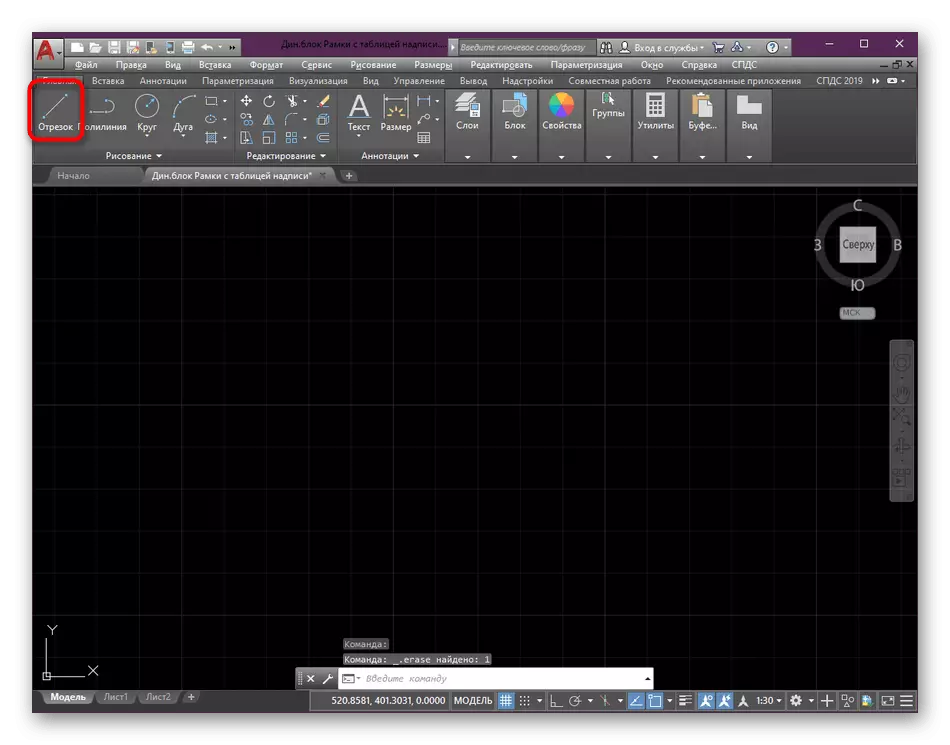
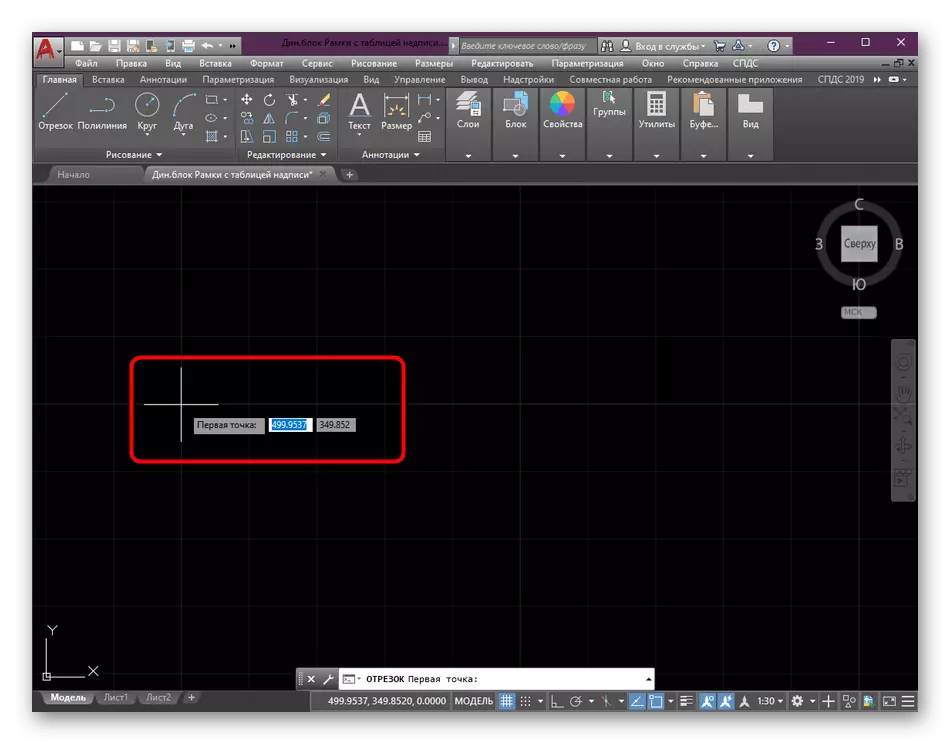
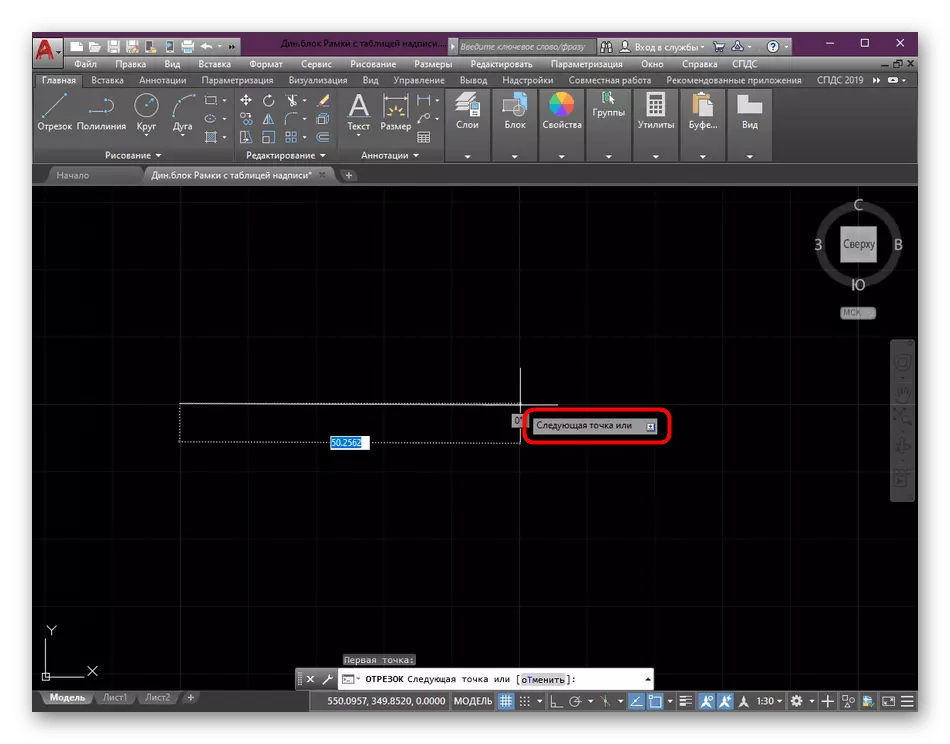
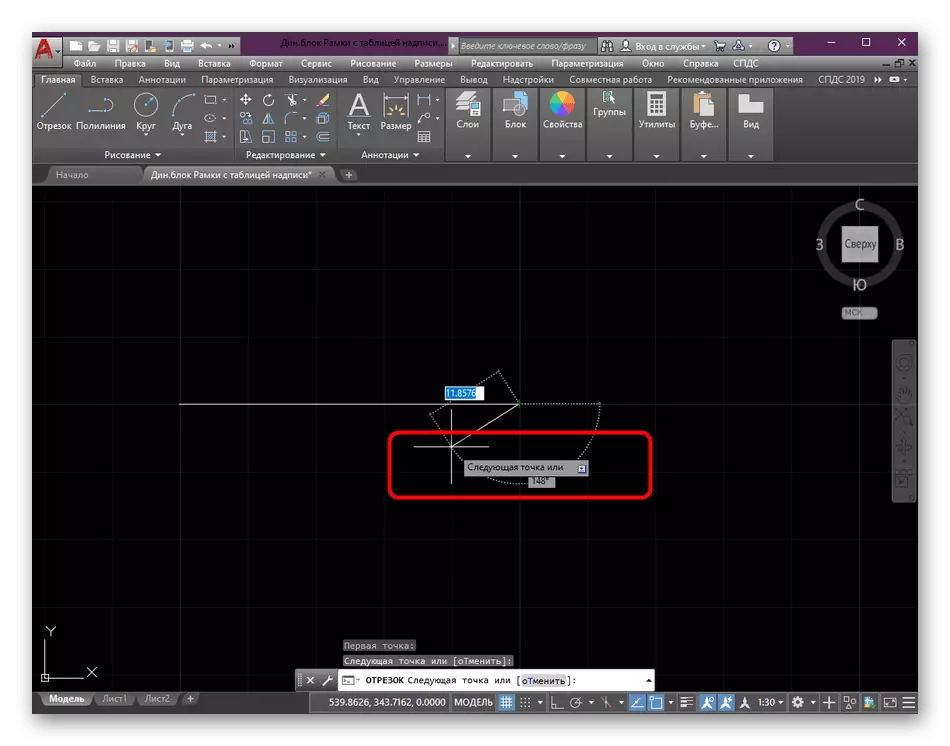
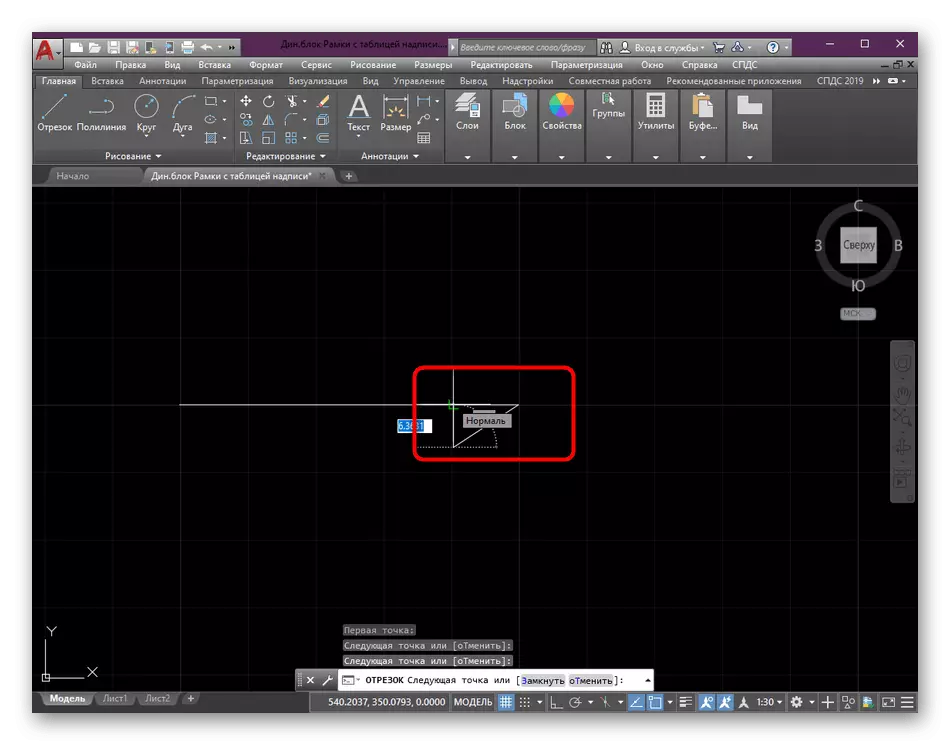
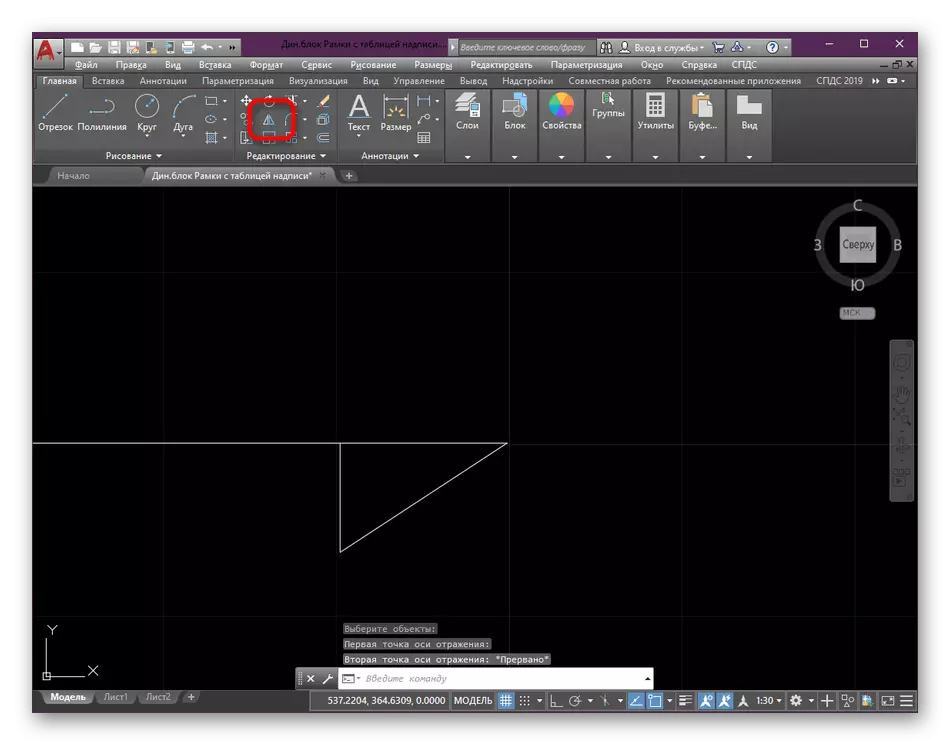
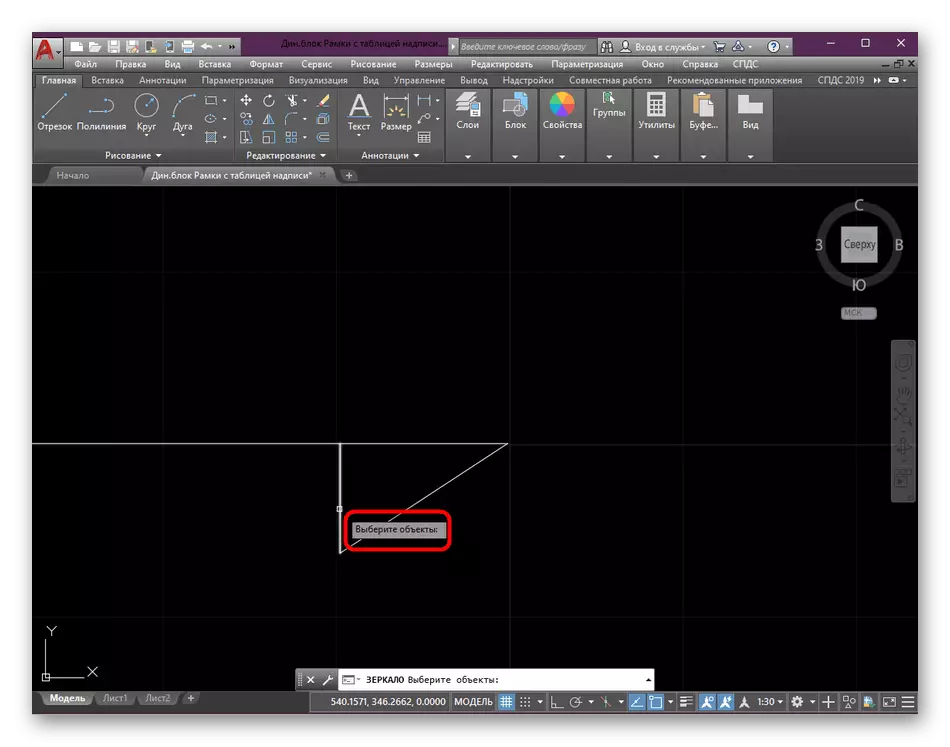
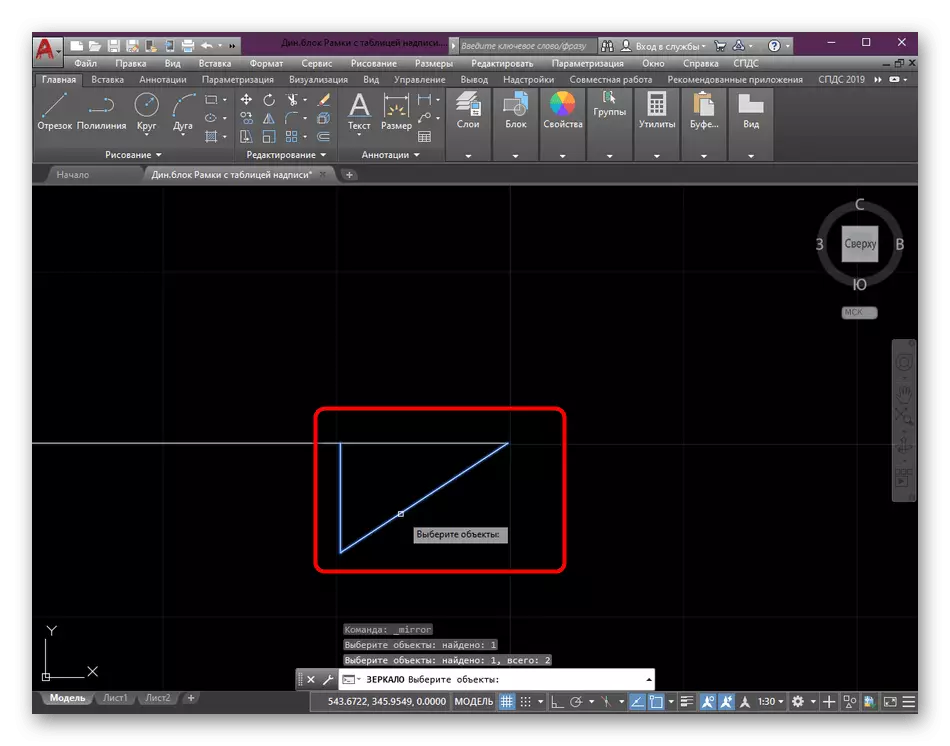
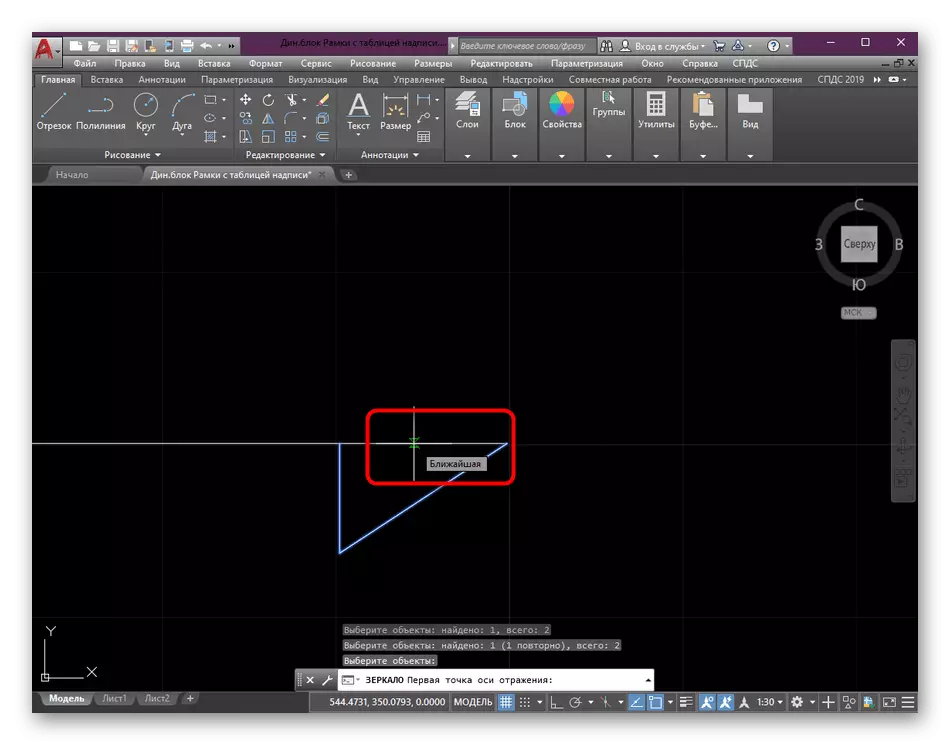
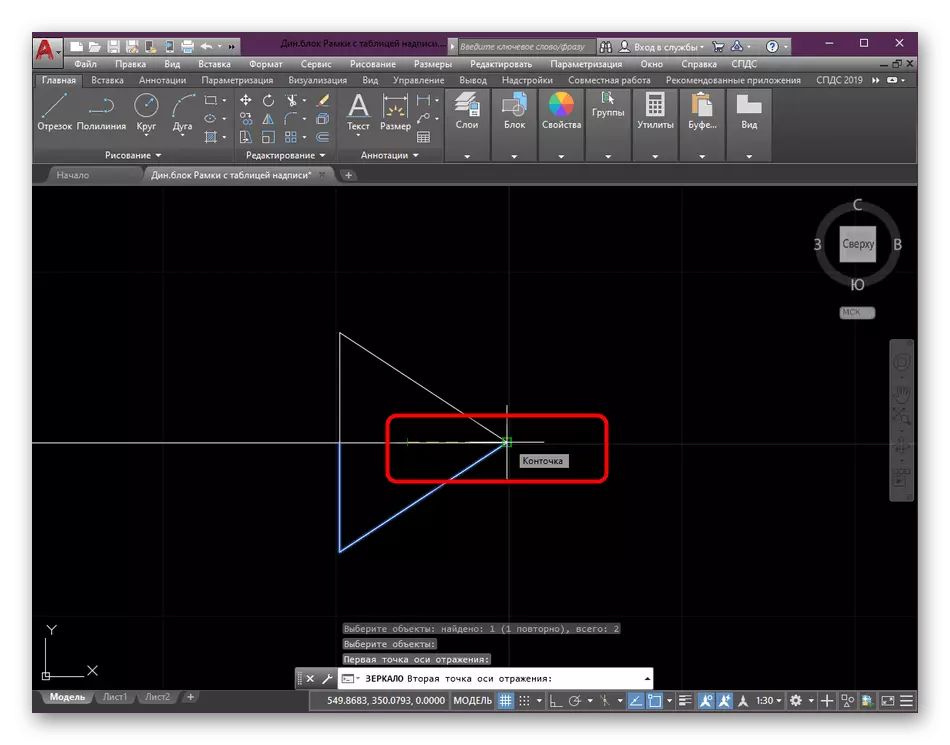
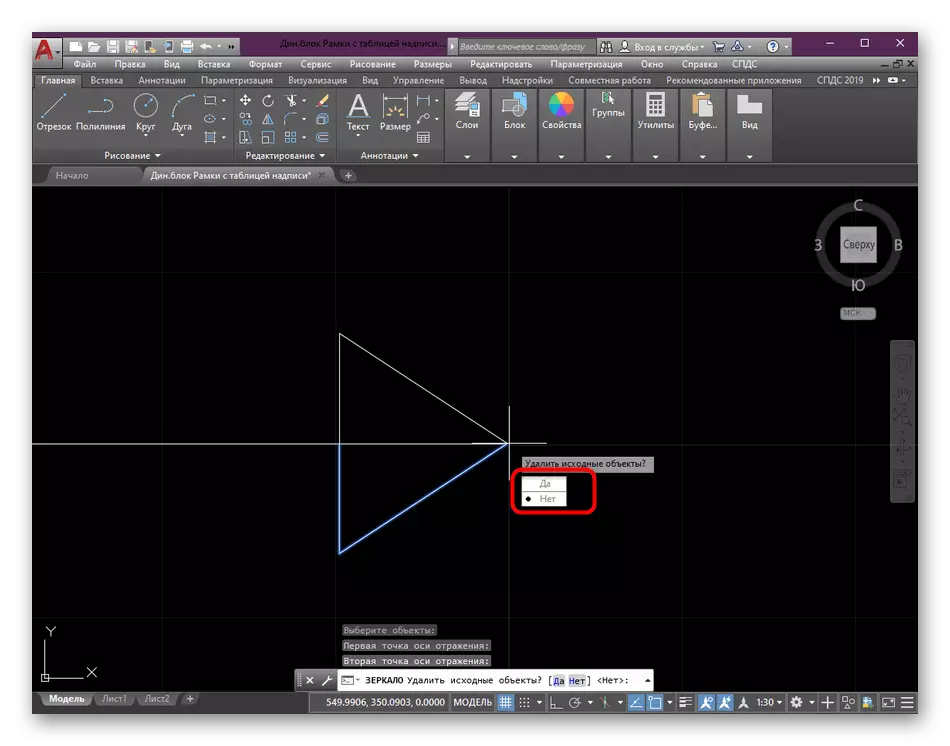
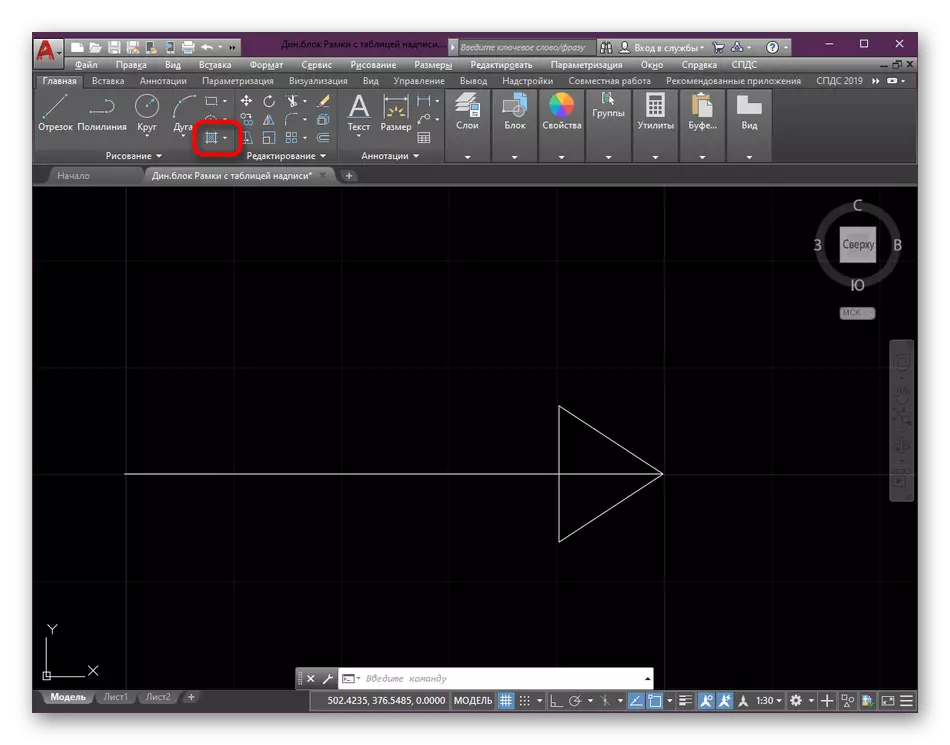
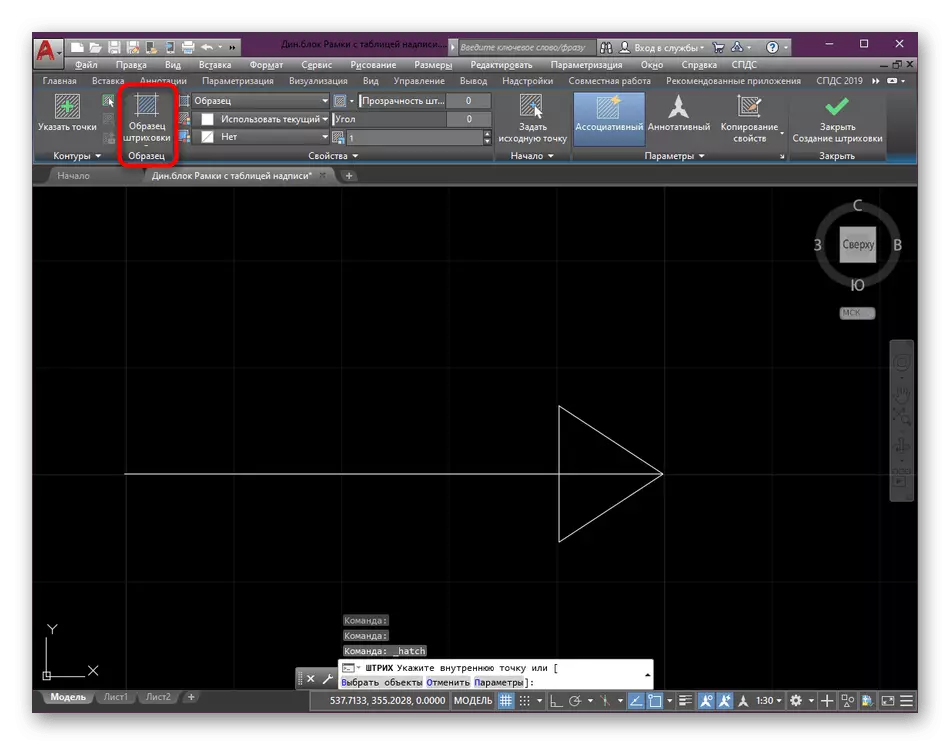
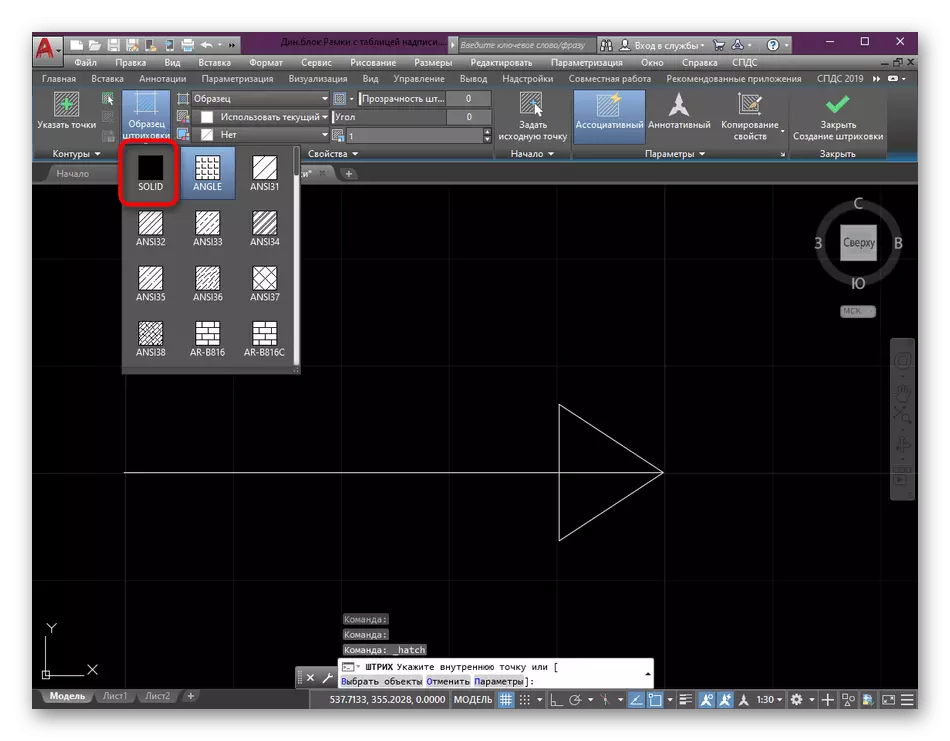
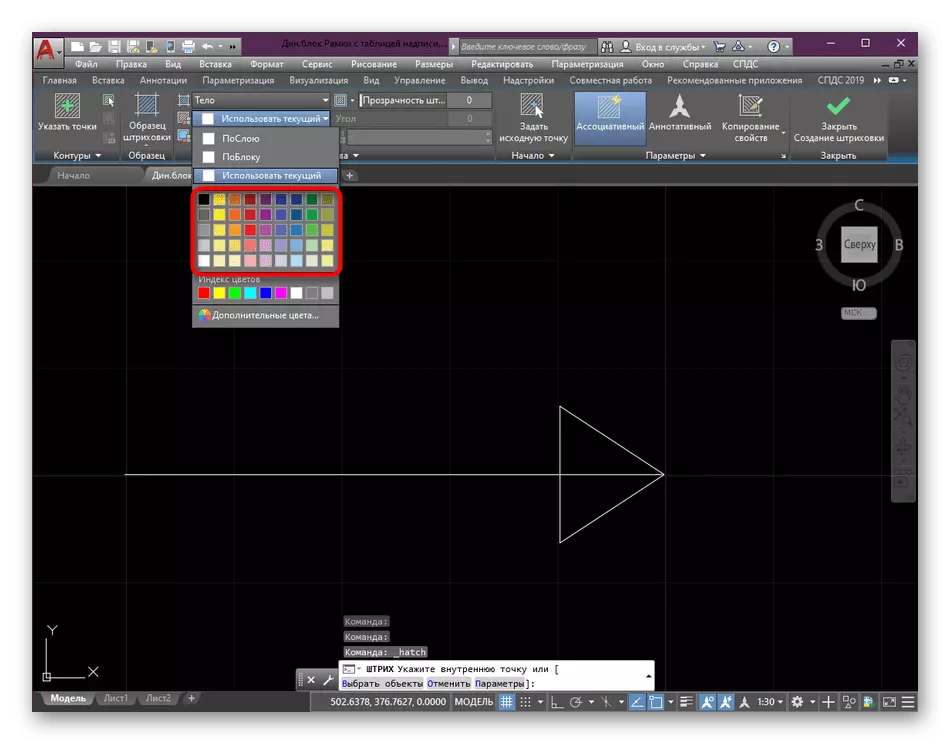
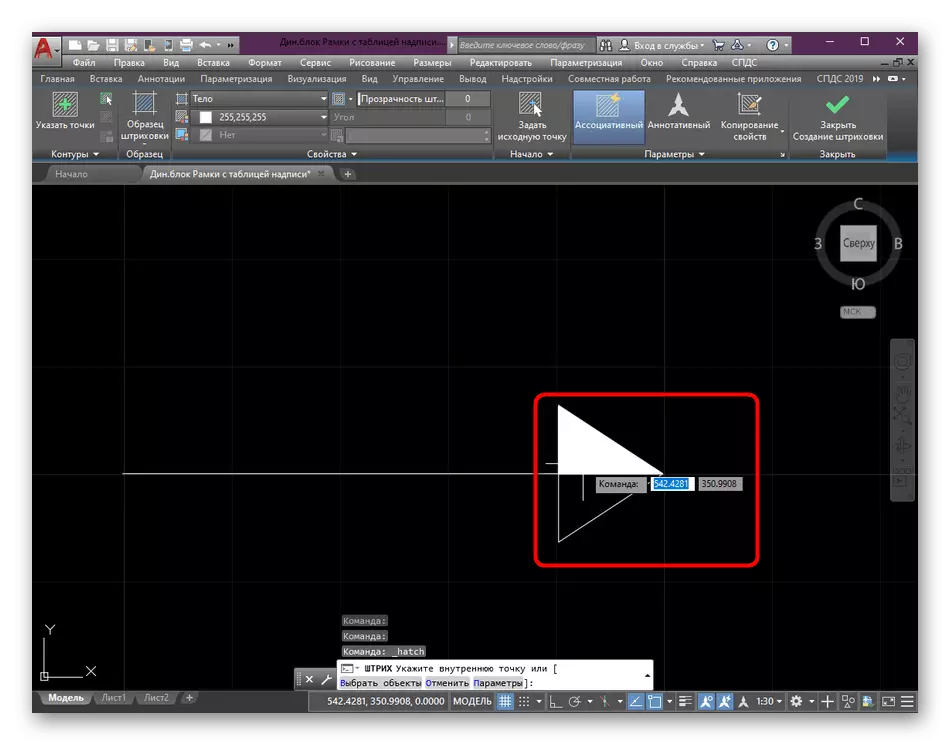
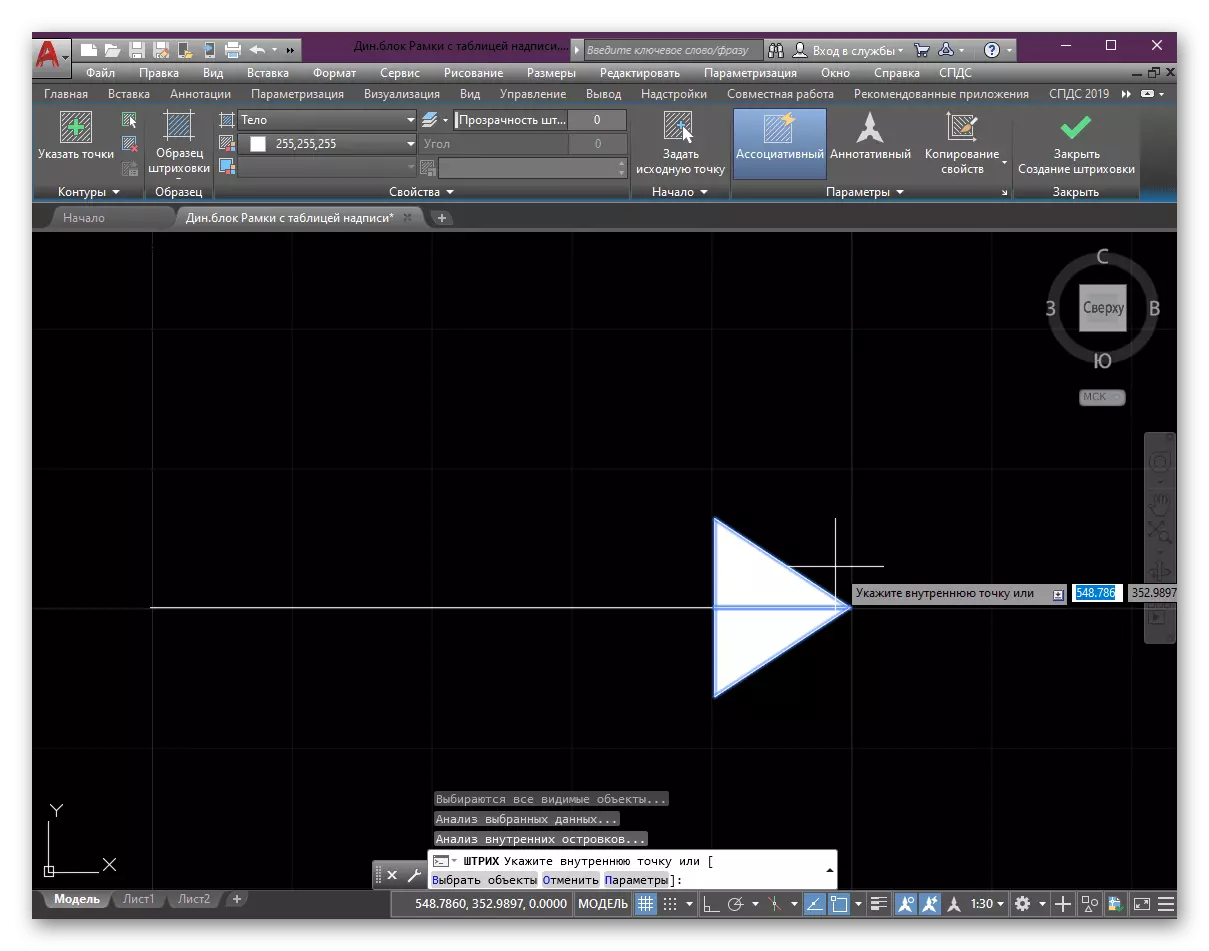
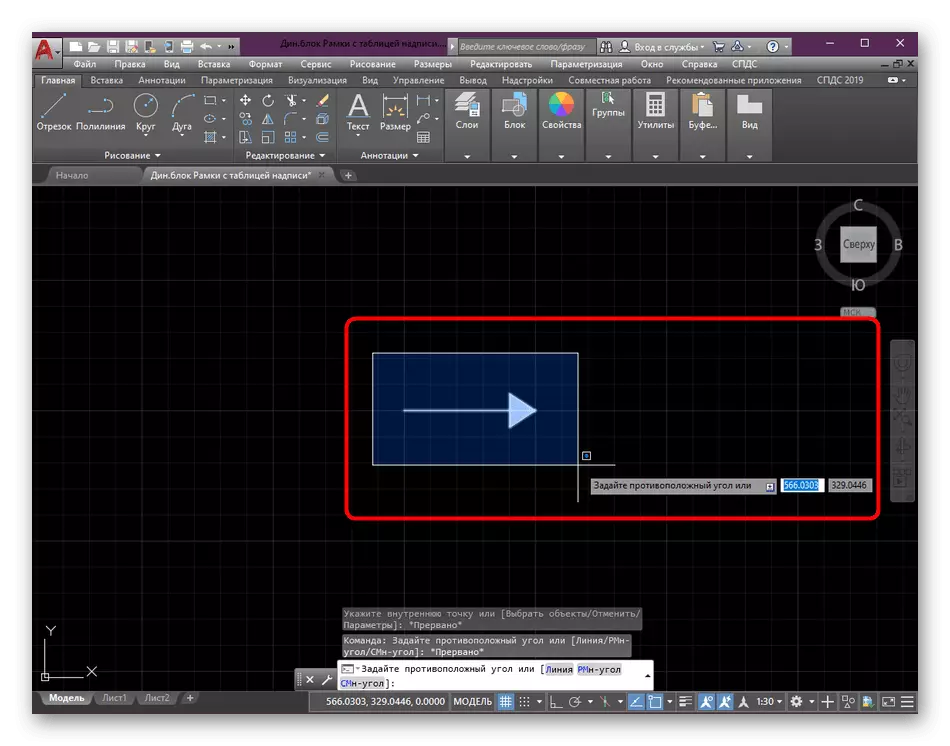
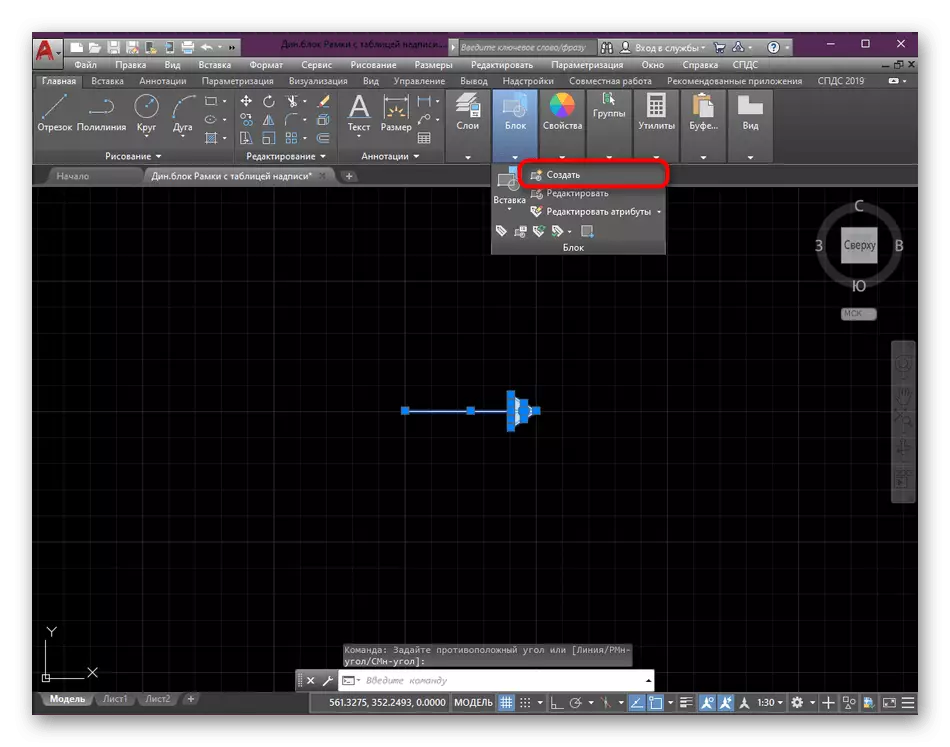
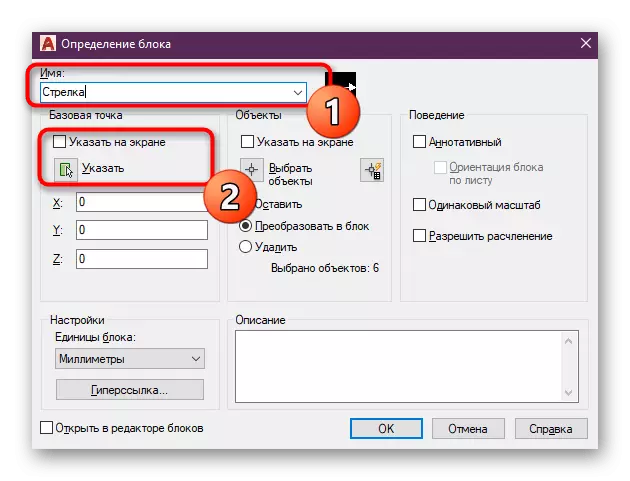
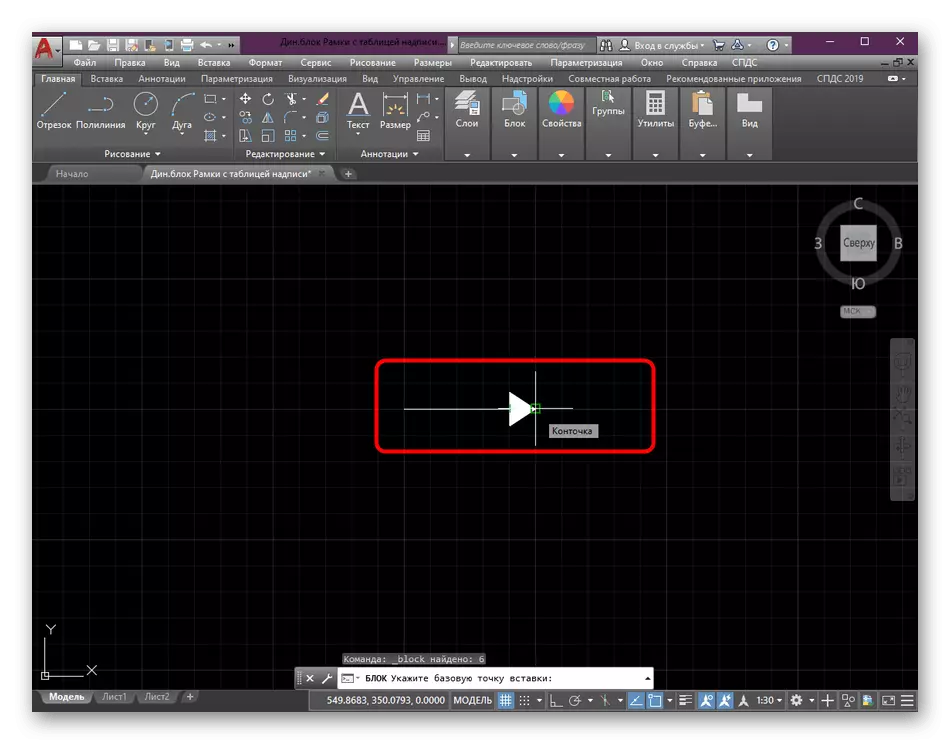
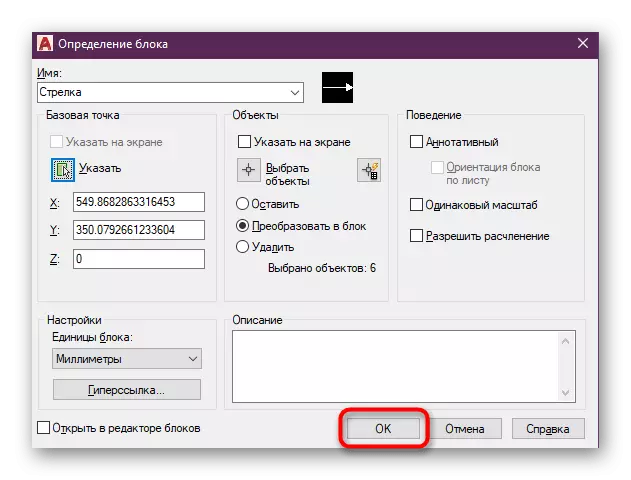
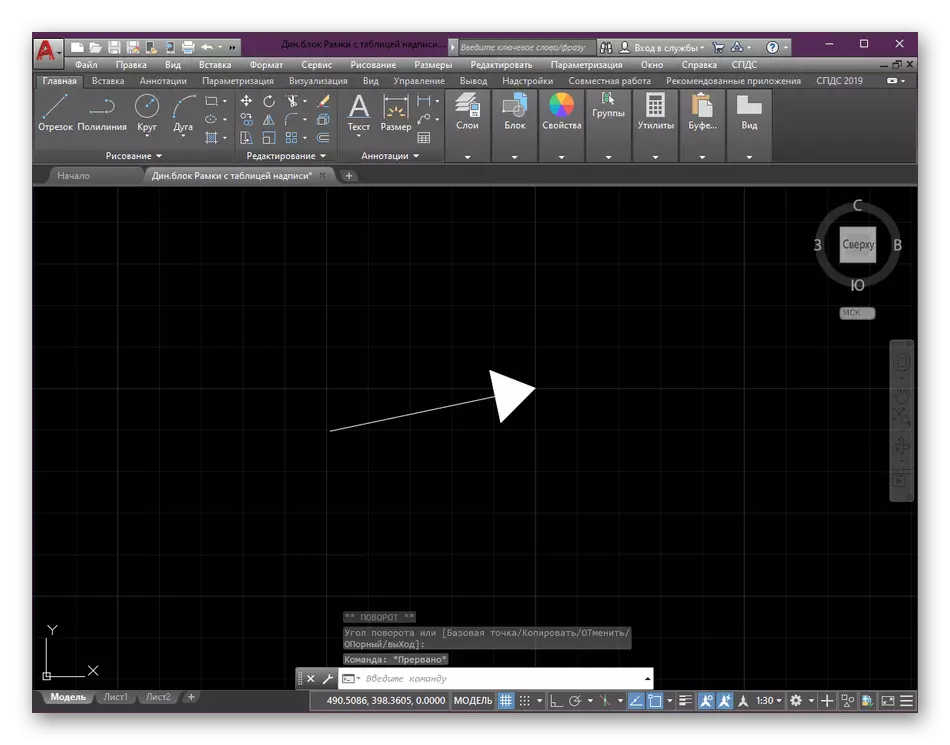
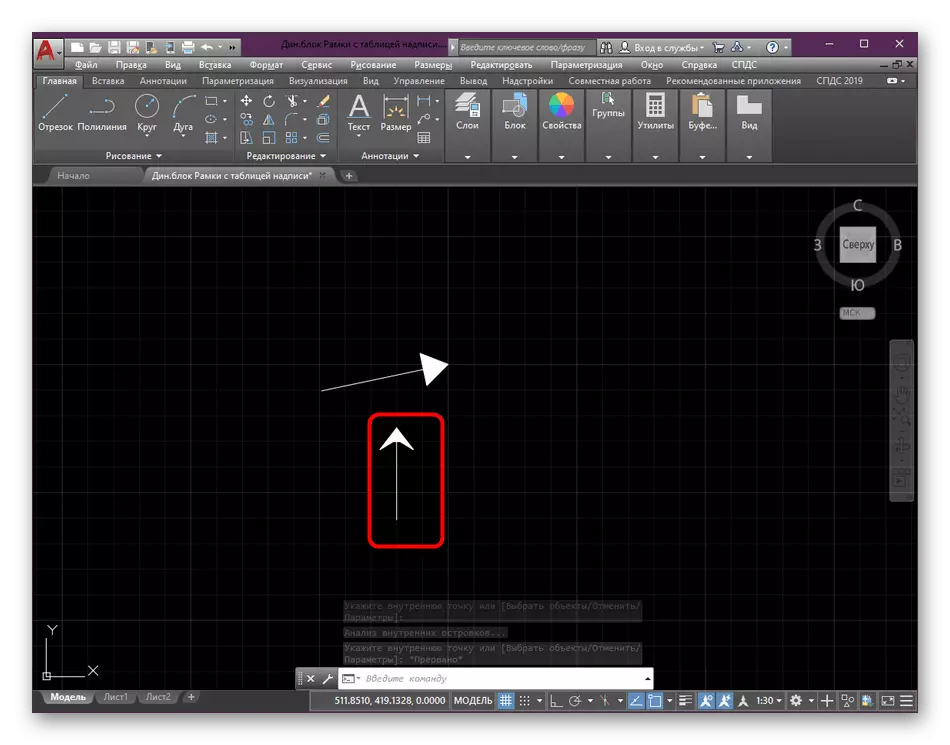
O ran deor a grwpio'r llinellau yn y bloc: dim ond un enghraifft o gyflawni'r camau hyn a ddangoswyd uchod. Yn wir, mae'r swyddogaethau bloc yn llawer mwy, a gellir gwneud y deor gan wahanol opsiynau. Felly, os ydych am astudio'r pwnc hwn yn fanwl, rydym yn eich cynghori i ddod yn gyfarwydd â'r deunyddiau canlynol.
Darllen mwy:
Creu Blociau yn y Rhaglen AutoCAD
Creu deor yn AutoCAD
Dull 2: Maint golygu
Mae defnyddwyr profiadol a rhai dechreuwyr yn gwybod bod y saethau yn AutoCAD yn dal i fodoli, ond dim ond elfennau o'r blociau maint ydynt. Ar yr un pryd, nid oes dim yn atal sut i greu bloc mympwyol, ei dorri ar yr holl elfennau a gadael y saeth ei hun. Gwneir hyn fel a ganlyn:
- Ar y prif dâp yn yr adran "anodiadau", dewiswch yr offeryn "maint".
- Nodwch y pwynt cyntaf i greu maint newydd.
- Dilynwch yr awgrymiadau a ddangosir ar y sgrîn i gwblhau'r segment. Er mai'r prif beth yw optimeiddio hyd a maint y saeth, gan y bydd y gweddill yn dal i gael ei ddileu.
- Nawr eich bod yn gweld bod y maint yn floc solet, sy'n golygu y dylai fod yn anfantais neu'n "chwythu i fyny".
- I wneud hyn, defnyddiwch yr offeryn priodol yn yr adran olygu.
- Bydd yn syth ar ôl pwyso effaith yr offeryn yn dod i rym. Ar ôl hynny, mae angen i chi dynnu sylw at y nifer, segmentau unigol a'r sylfaen saeth dros ben.
- Cliciwch ar y botwm llygoden cywir ac yn y ddewislen cyd-destun sy'n ymddangos cliciwch ar "Dileu".
- Wrth i chi arsylwi yn y sgrînlun, dim ond un saeth sy'n cynnwys dwy ran yn aros o'r maint blaenorol. Cyfunwch nhw mewn uned newydd gan ei fod eisoes wedi'i ddangos yn y dull cyntaf.
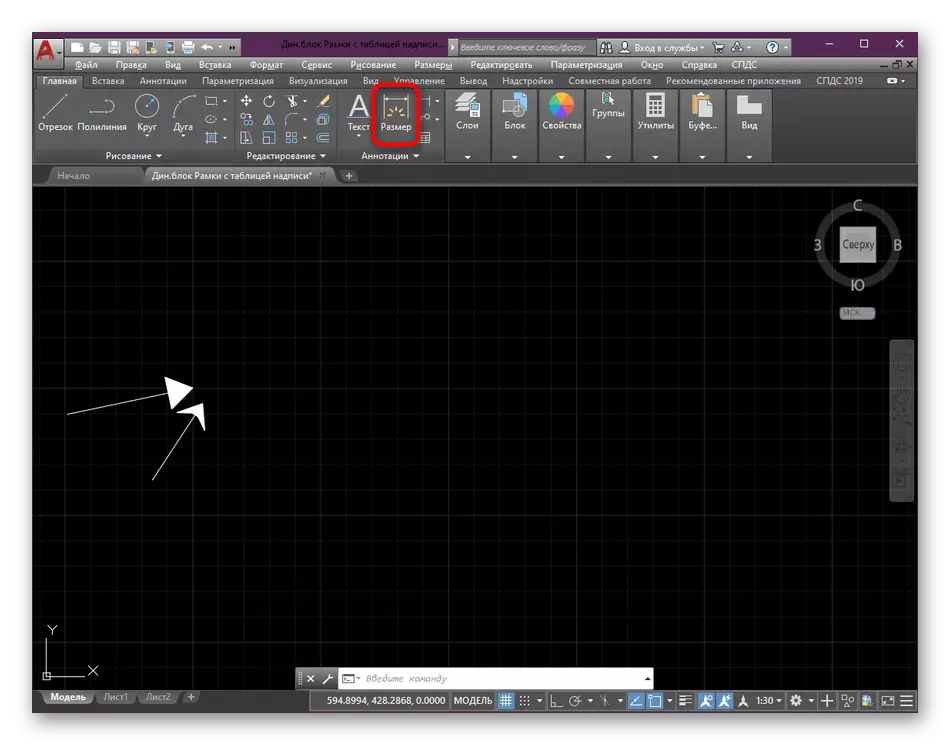
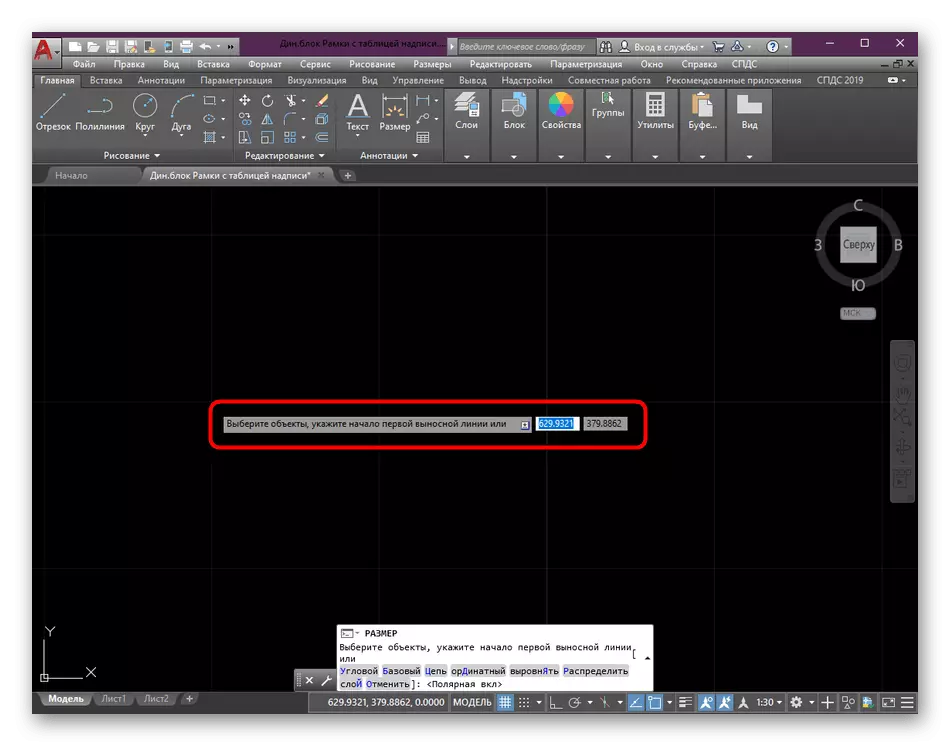
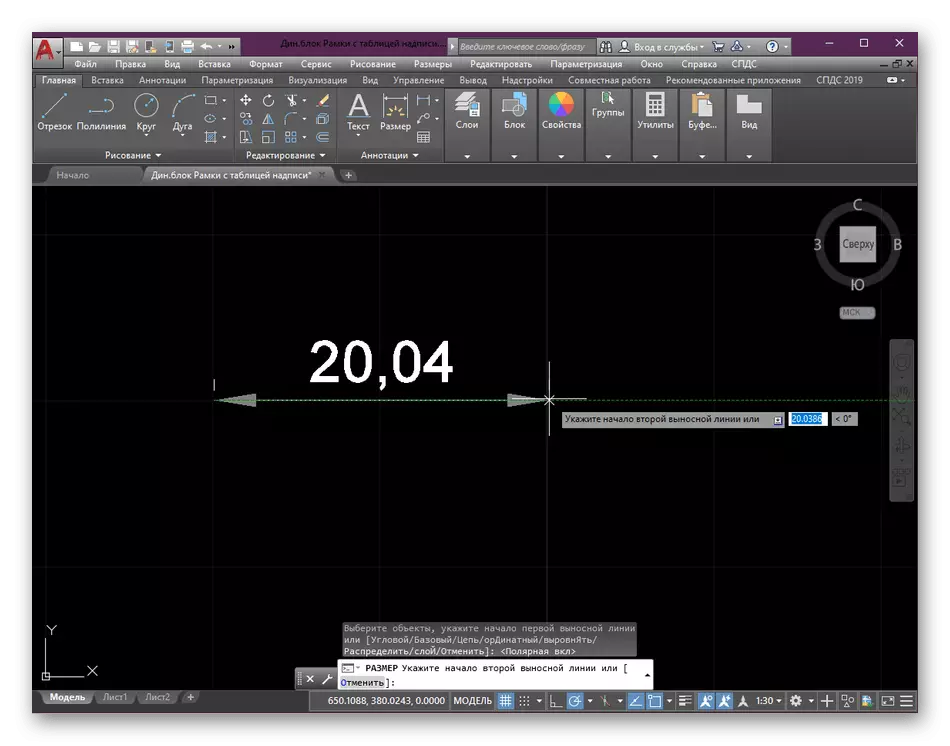
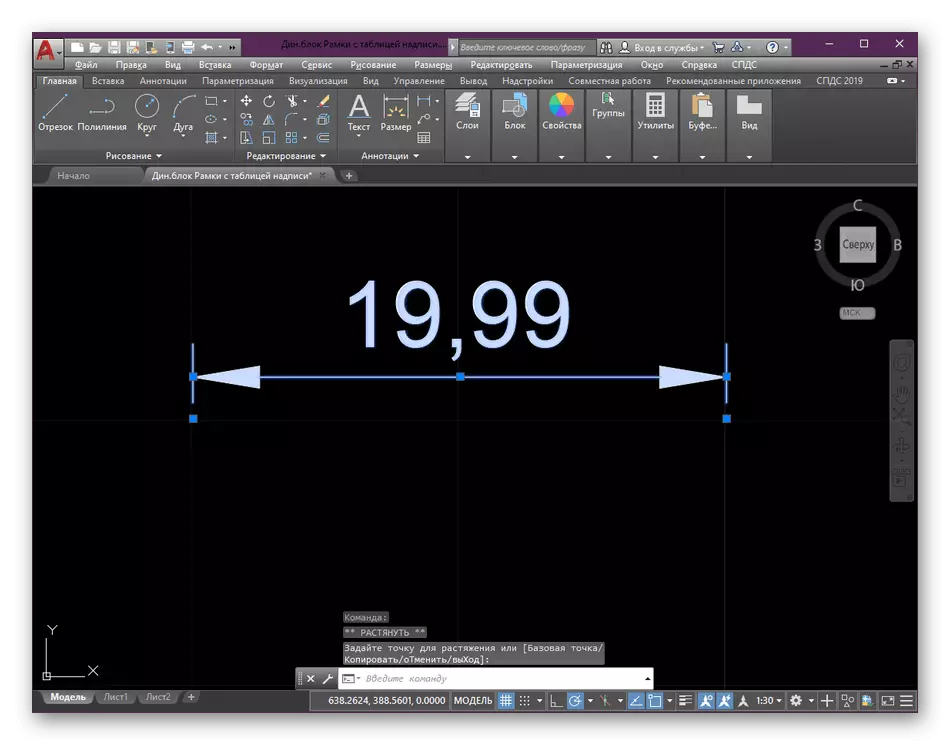
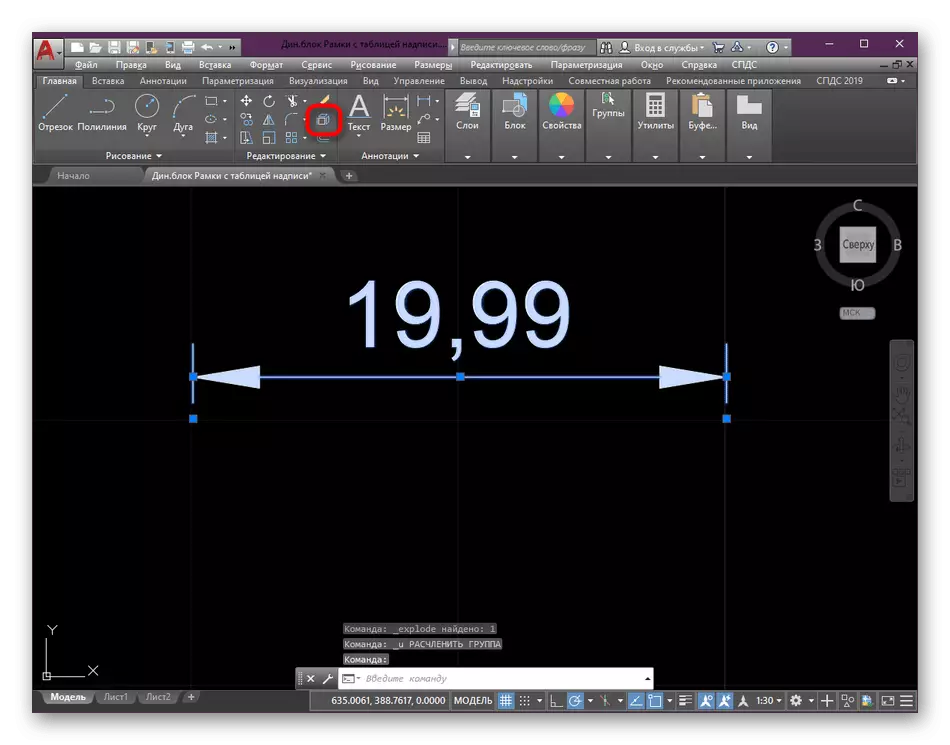
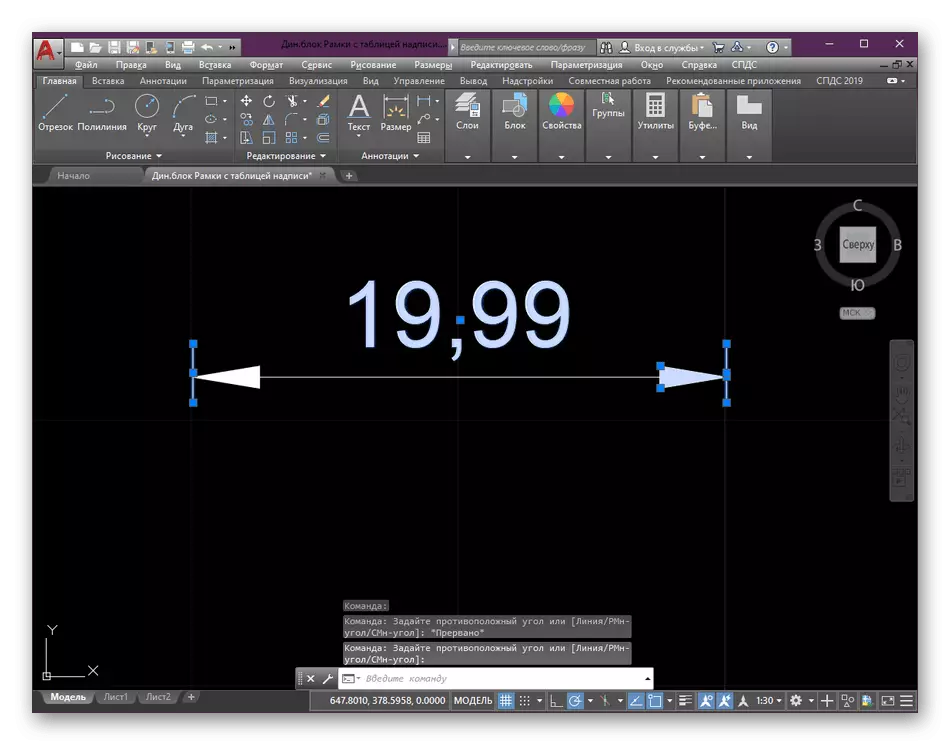
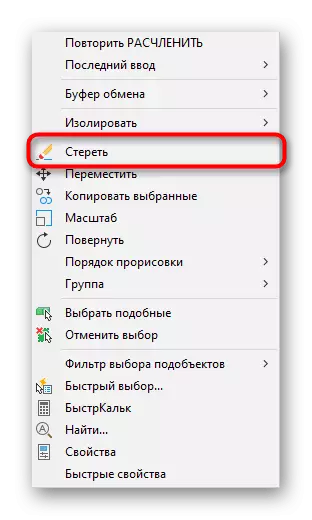
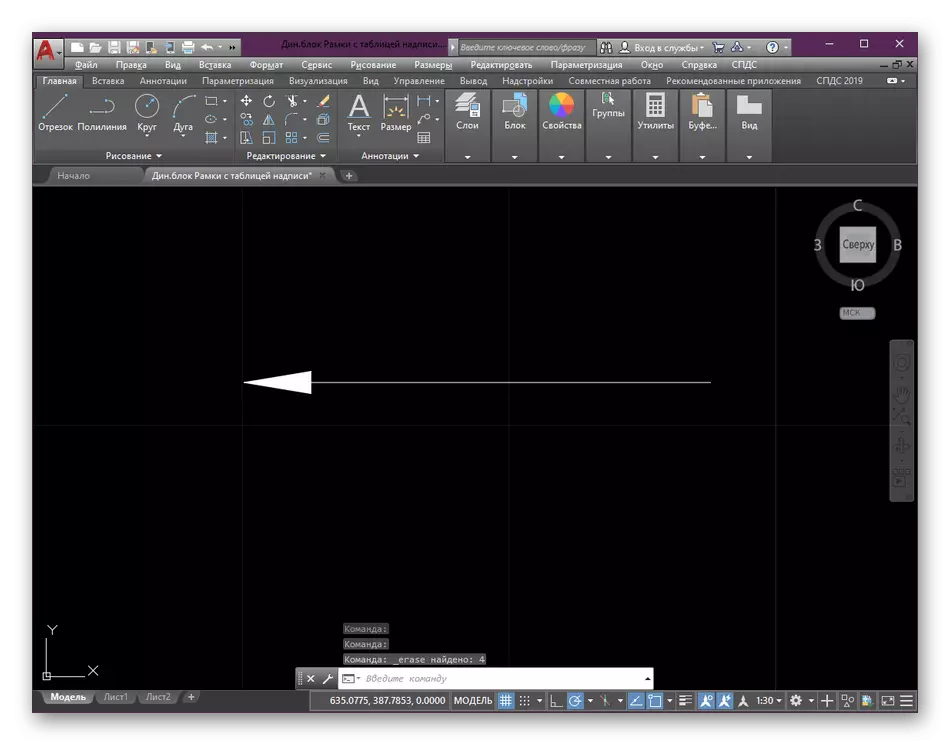
Yn y canllaw hwn, y prif swyddogaethau oedd "maint" a "dismember". Nid yw rhai newydd-fyd-eang wedi llwyddo eto i'w meistroli, felly rydym yn cynnig ei wneud ar hyn o bryd, ar ôl astudio'r deunyddiau canlynol lle mae'r rheolau sylfaenol rhyngweithio â'r offerynnau hyn yn cael eu disgrifio fwyaf.
Darllen mwy:
Sut i dorri'r bloc yn AutoCAD
Sut i roi meintiau yn AutoCAD
Dull 3: Defnyddio Polylline
Mae Polylnia yn gweithredu fel cyntefig cymhleth, sy'n cynnwys segmentau cydgysylltiedig. Bydd tynnu saeth yn y ffordd hon yn hawsaf, fodd bynnag, dylid cadw mewn cof bod yn y dyfodol, oherwydd nodweddion y strwythur polyline, bydd yn cael ei olygu yn facilitive.
- Yn adran "Arlunio" y prif ruban, dewiswch yr offeryn "Polyline".
- Ni ddylech nodi unrhyw segmentau, dim ond llygoden dros unrhyw faes lluniadu.
- Yna cliciwch y botwm llygoden dde a mynd i olygu'r paramedr "lled".
- Gosodwch y lled cychwyn trwy sgorio'r rhif "0" o'r bysellfwrdd, gan mai dyma fydd diwedd y triongl.
- Fel y lled yn y pen draw, nodwch unrhyw werth rhesymol addas.
- Ar ôl ar unwaith mae newidiadau wedi'u gwneud. Ar unrhyw adeg maent ar gael i'w golygu, os nododd rhywbeth yn sydyn, nid felly.
- Tapiwch PCM eto a dewiswch "Lled".
- Rhowch y cychwynnol a'r endpoint yn yr un gwerthoedd trwy greu trwch y llinell sy'n dod o waelod y saeth.
- Ar hyn, crëwyd polyline yn y ffurf angenrheidiol sydd ei angen yn llwyddiannus.
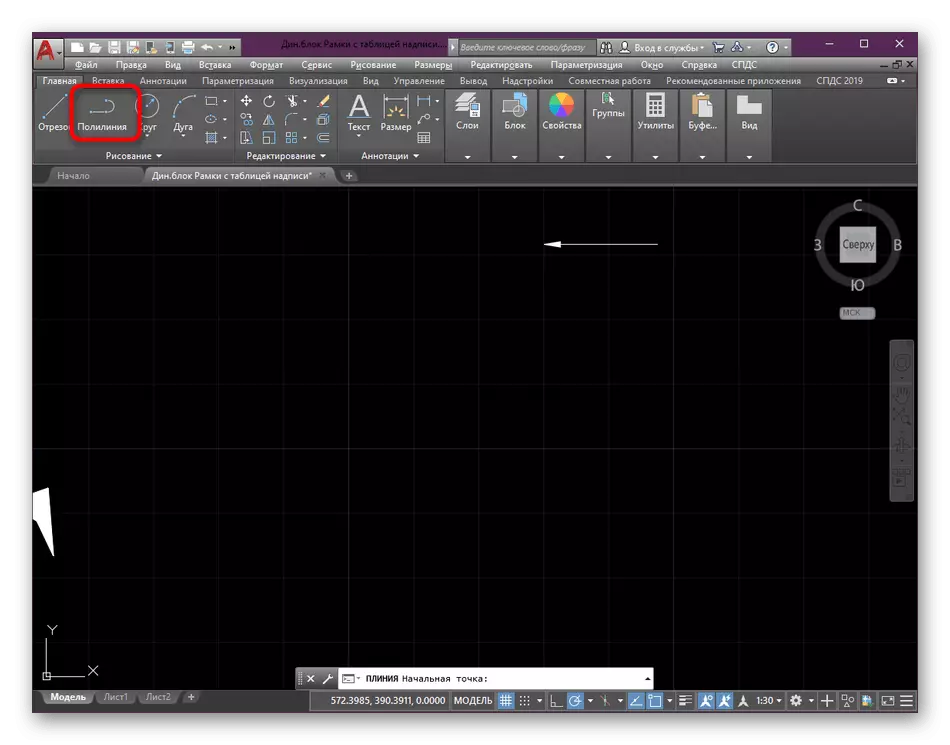
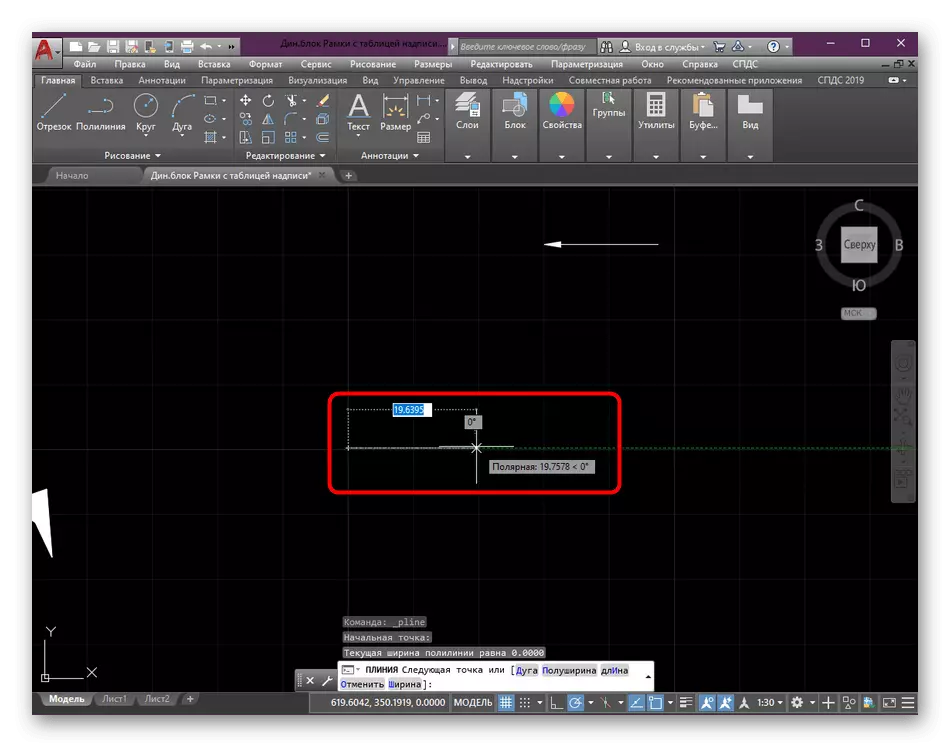
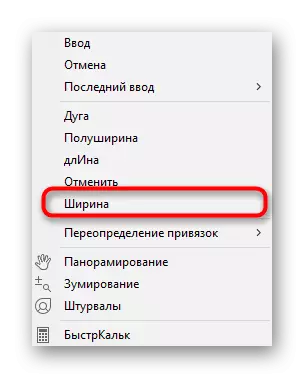
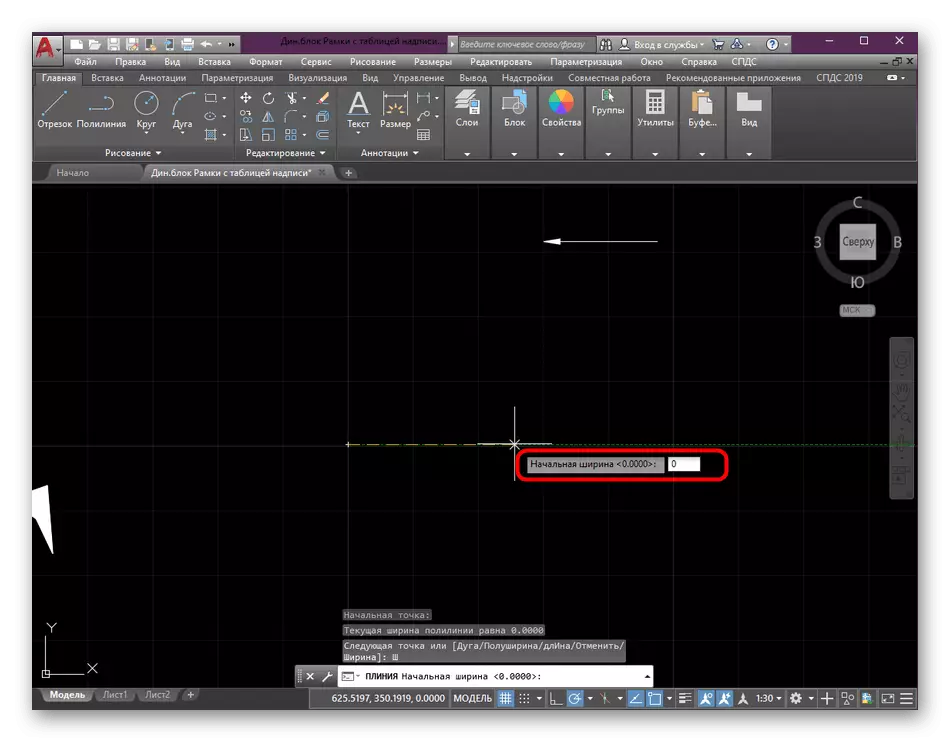
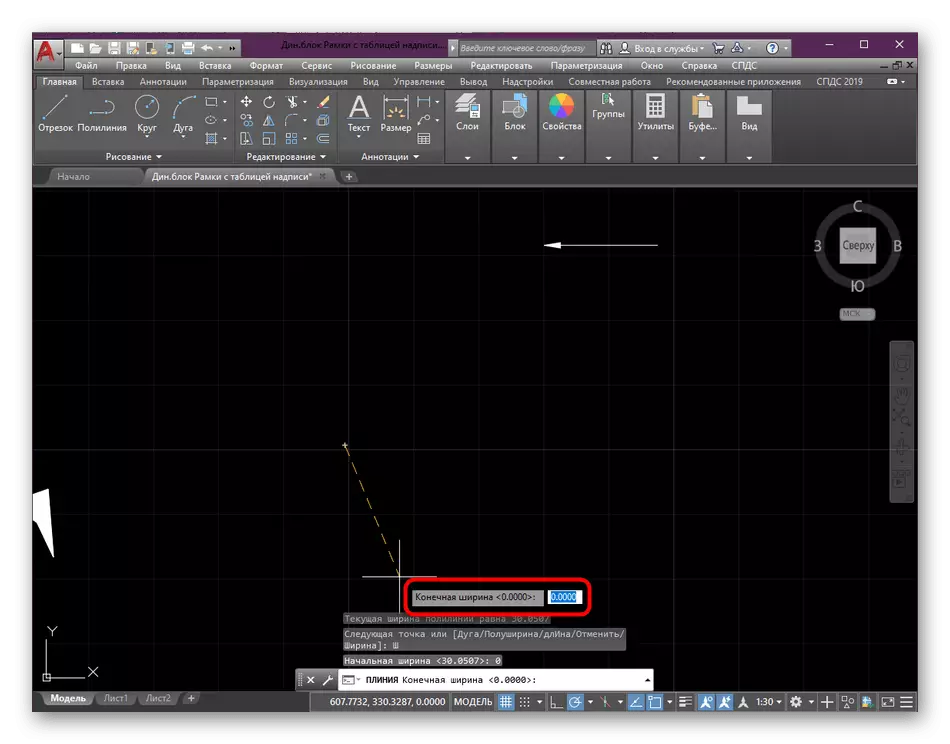
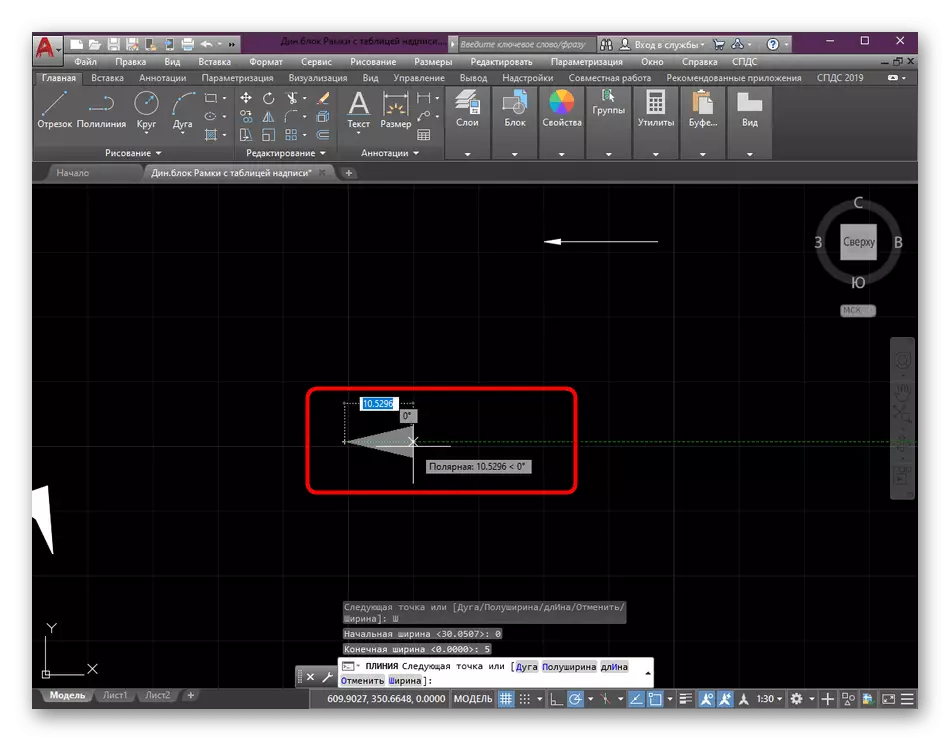
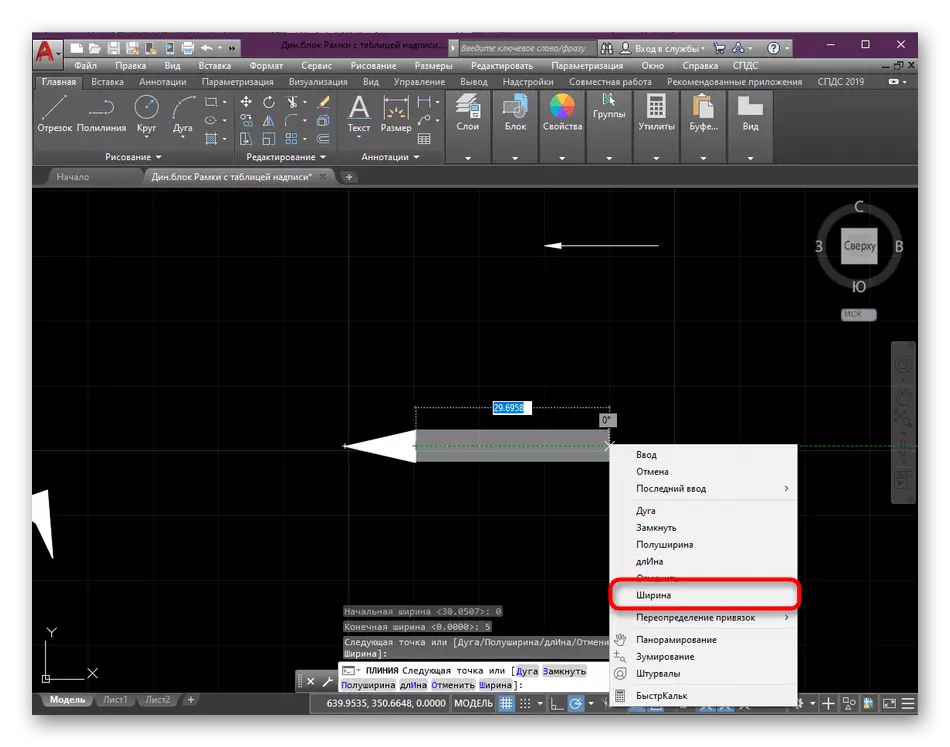
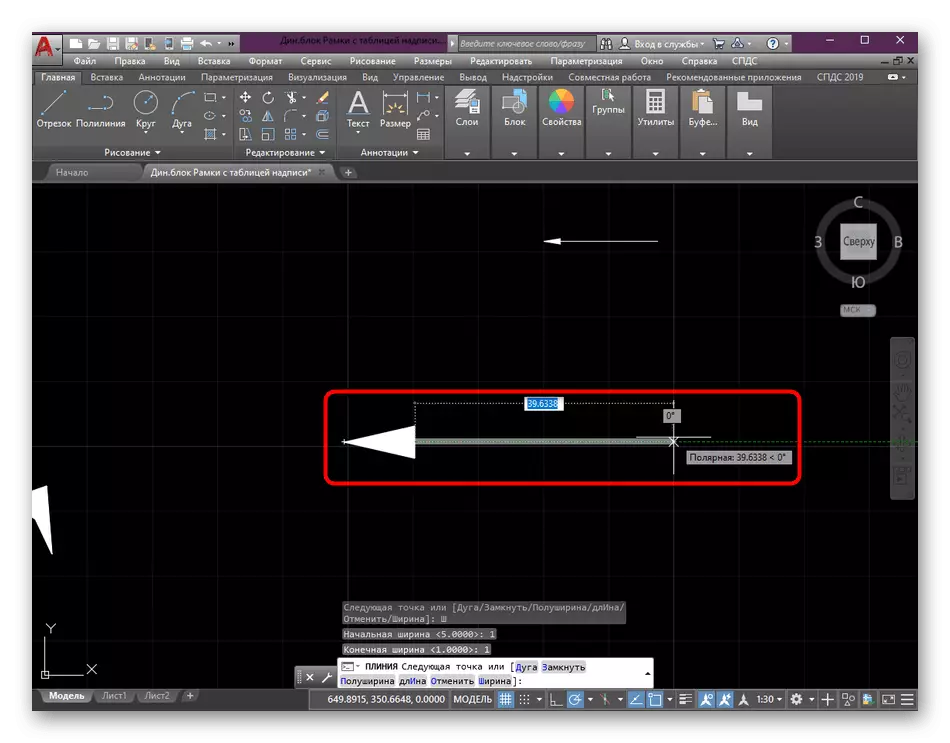
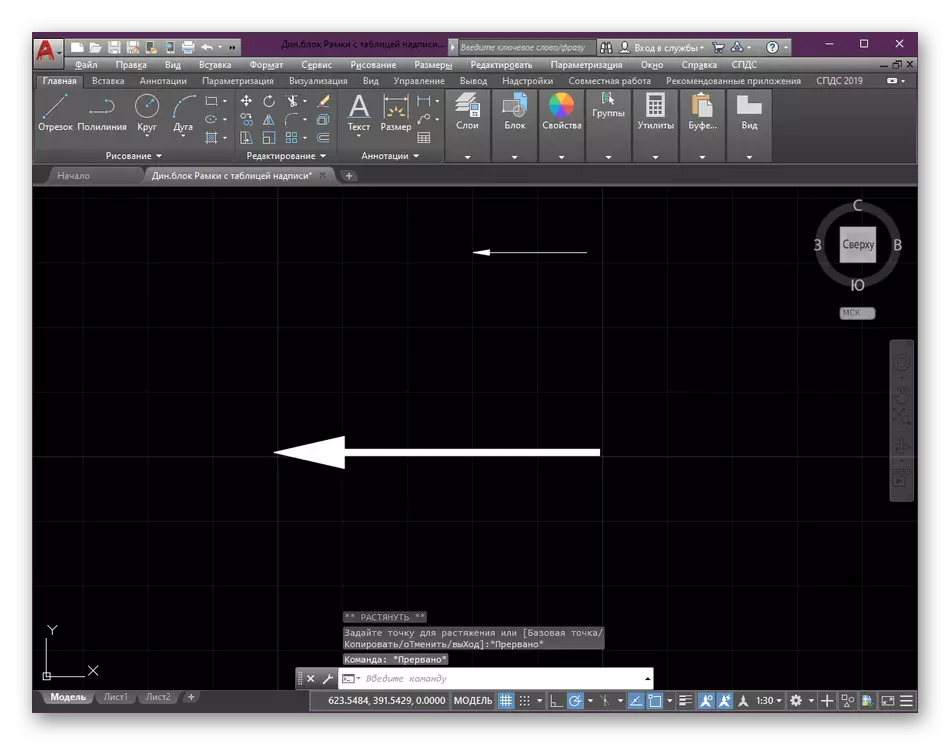
Ar ddiwedd y dulliau blaenorol, rhoesom gyfeiriadau at wersi manwl ar y defnydd o'r offerynnau a grybwyllir, gwnewch hynny nawr. Fe wnaethon ni gyffwrdd â multiline, ond nid yw'r cyfarwyddyd hwn yn datgelu ei holl botensial, felly mewn deunyddiau eraill ar ein gwefan gallwch archwilio pob agwedd ar y swyddogaeth hon yn drylwyr.
Darllen mwy:
Sut i drosi i Polyline i AutoCAD
Sut i gyfuno llinellau yn AutoCAD
Rydym yn cynnig dysgu am gyfleoedd ychwanegol mewn gwers dysgu ar wahân, a gyfrifwyd yn bennaf ar ddefnyddwyr gwael difrifol, lle casglodd yr awdur yr holl bobl fwyaf poblogaidd ac a ddefnyddir yn aml o'r rhaglen AutoCAD.
Darllenwch fwy: Defnyddio rhaglen AutoCAD
Uchod fe ddysgoch chi am y tri opsiwn sydd ar gael ar gyfer creu saeth yn Autocada. Fel y gwelwch, mae'n bosibl gwneud hyn yn syml, ond bydd yn dal i gymryd rhywfaint o amser, felly rydym yn argymell i cyn-baratoi nifer o dempledi a'u copïo os oes angen.
